يمكن أن يكون توصيل شاشة ثانية بجهاز الكمبيوتر الخاص بك طريقة رائعة لتعزيز الإنتاجية، ولكن ماذا لو لم يكن لديك شاشة إضافية؟ ماذا لو كنت تمتلك جهاز iPad بدلاً من ذلك؟ أنت محظوظ، حيث يمكنك استخدامه كشاشة ثانية على أجهزة Mac وأجهزة الكمبيوتر التي تعمل بنظام Windows.
محتويات
- أبل Sidecar (MacOS)
- تعليمات لنظام التشغيل MacOS Big Sur 11 والإصدارات الأحدث
- تعليمات لنظام التشغيل MacOS 10.15 كاتالينا
- تغيير إعدادات Sidecar
- المزيد من التغييرات Sidecar
- ملاحظة حول المرآة مقابل. يمتد
- عرض الثنائي (Windows، MacOS)
- سبلاشتوب سلكي XDisplay (ويندوز)
أدناه، لدينا جميع الخطوات اللازمة لإعداد جهاز iPad الخاص بك كشاشة ثانية. إنه أسهل مما قد تعتقد.
مقاطع الفيديو الموصى بها
سهل
5 دقائق
اى باد
جهاز Mac يعمل بنظام MacOS Catalina أو إصدار أحدث
أبل Sidecar (MacOS)
ال السيارة الجانبية الميزة التي تم تقديمها لأول مرة في ماك كاتالينا يسمح لأصحاب أجهزة Mac بتوسيع أو عكس شاشة العرض الأساسية الخاصة بهم على جهاز iPad. إنه يتفوق على الاضطرار إلى شراء شاشة ثانية باهظة الثمن إذا كنت تمتلك بالفعل جهازًا لوحيًا متميزًا من Apple، لأنه يحتوي على شاشة رائعة خاصة به. المشكلة الوحيدة هي أن Sidecar لا يعمل على جميع أجهزة Mac وiPad.
لمعرفة ما إذا كانت أجهزة Apple الخاصة بك متوافقة، إليك القائمة الرسمية:
أجهزة ماك المتوافقة
ماك بوك 2016 وأحدث
ماك بوك إير 2018 أو أحدث
ماك بوك برو 2016 وأحدث
ماك ميني 2018 والأحدث
آي ماك 2017 وأحدث
iMac بشاشة مقاس 27 بوصة ودقة 5K في أواخر عام 2015
آي ماك برو 2017 والأحدث
ماك برو 2019 والأحدث
أجهزة iPad المتوافقة
آيباد الجيل السادس والأحدث
آيباد ميني الجيل الخامس والأحدث
iPad Air الجيل الثالث والأحدث
ايباد برو جميع الموديلات
لاستخدام Sidecar، تأكد من تسجيل دخول جهاز Mac وiPad باستخدام معرف Apple نفسه. تأكد أيضًا من توصيل جهاز iPad بمأخذ كهربائي أو منفذ شحن USB نظرًا لأن الاستخدام المستمر للشاشة سوف يستنزف البطارية. لا يعتمد Sidecar على اتصال سلكي فعلي.
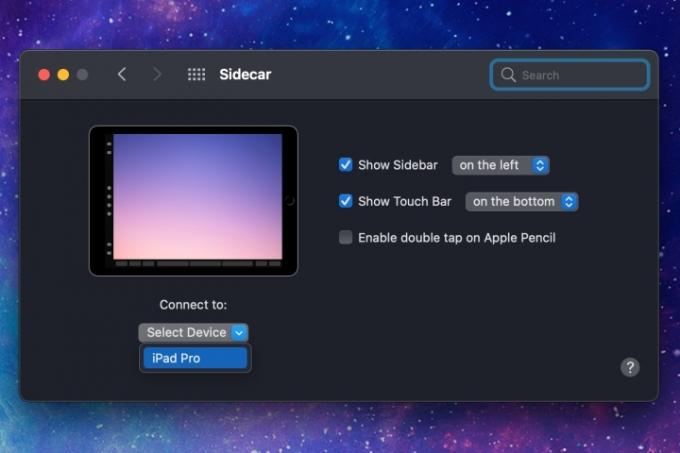
تعليمات لنظام التشغيل MacOS Big Sur 11 والإصدارات الأحدث
اتبع هذه التعليمات لنظام MacOS Big Sur أو الإصدارات الأحدث.
الخطوة 1: انقر على مركز التحكم رمز على شريط القائمة.
الخطوة 2: انقر عرض.
متعلق ب
- يستغرق تثبيت التحديث الأمني الحيوي لأجهزة Apple بضع دقائق فقط
- يمكن أن تحتوي شاشة Mac التالية على هذه الميزة العبقرية الجديدة
- كيفية إلغاء تنشيط حسابك على Instagram (أو حذفه)
الخطوه 3: إختر حقك اى باد المدرجة تحت الاتصال ب عنوان.
تعليمات لنظام التشغيل MacOS 10.15 كاتالينا
اتبع هذه التعليمات لنظام التشغيل MacOS Catalina.
الخطوة 1: انقر على البث أيقونة معروضة على شريط القائمة.
الخطوة 2: إختر حقك اى باد في القائمة المنسدلة.
الخطوه 3: إذا كنت لا ترى أيقونة AirPlay، فقم بما يلي:
انقر على تفضيلات النظام رمز على قفص الاتهام.
انقر يعرض.
يختار إظهار خيارات النسخ المتطابق في شريط القوائم عندما يكون ذلك متاحًا.
يجب أن يمتد سطح مكتب جهاز Mac الخاص بك إلى شاشة جهاز iPad افتراضيًا. الحق سهلة؟ يمكنك الآن الاستمتاع بسطح مكتب أكبر حجمًا، وإذا قمت بالتقاط لقطة شاشة، فسيتم الاستيلاء على نظام التشغيل MacOS كلاهما الشاشات، وليس فقط الشاشة الأساسية المتصلة بجهاز Mac الخاص بك.
تغيير إعدادات Sidecar
يمكنك إجراء تغييرات على إعدادات Sidecar قبل إغلاق اللوحة. يمكنك الوصول إلى هذه الإعدادات في أي وقت عن طريق القيام بما يلي:
الخطوة 1: انقر على تفضيلات النظام رمز على قفص الاتهام.
الخطوة 2: يختار السيارة الجانبية.
الخطوه 3: على جهاز Mac وiPad
على ماك:
إظهار الشريط الجانبي على اليسار أو اليمين.
إظهار Touch Bar في الأسفل أو الأعلى.
تمكين أو تعطيل النقر المزدوج باستخدام Apple Pencil.
على الآيباد:
يختار الافتراضي للعرض أو تحجيم.
تغيير ملف تعريف اللون.

المزيد من التغييرات Sidecar
لعكس شاشة جهاز Mac أو إجراء تغييرات إضافية، قم بما يلي:
الخطوة 1: انقر على عرض أيقونة موجودة على شريط القائمة.
الخطوة 2: يختار شاشة شبكية العين مدمجة في المرآة لنسخ سطح المكتب أو استخدم كعرض منفصل لتوسيع سطح المكتب إلى iPad.
الخطوه 3: يختار إظهار الشريط الجانبي أو اخفاء الشريط الجانبي.
الخطوة 4: يختار إظهار شريط اللمس أو إخفاء شريط اللمس.
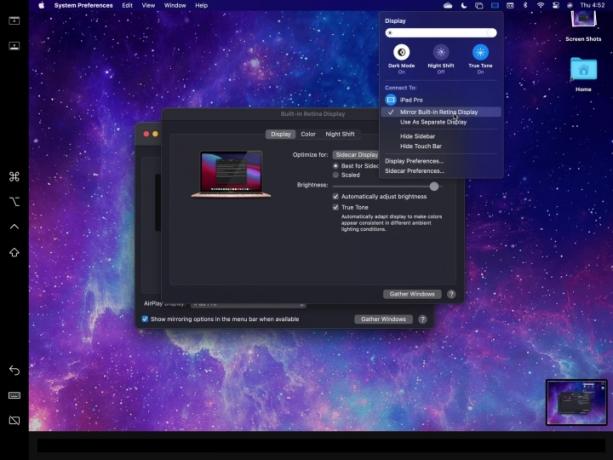
ملاحظة حول المرآة مقابل. يمتد
مثل Windows 10، يتعامل نظام MacOS مع شاشات عرض متعددة بطريقتين. في وضع المرآة، تعكس الشاشة الثانية الشاشة الأساسية فقط. هذا هو إعداد "أنت ترى ما أراه" ويبقي جميع التطبيقات والبرامج محصورة في مساحة افتراضية واحدة محددة على الرغم من ظهورها على شاشتين.
تمديد يمتد سطح المكتب عبر شاشتين. يعد هذا مثاليًا للعروض التقديمية ومشاهدة الوسائط، حيث يمكن للشاشة الثانية عرض الوسائط دون انقطاع أثناء إكمال عملك على الشاشة الرئيسية.
لإيقاف مشاركة الشاشة، انقر فوق عرض أيقونة تظهر على شريط القائمة. ثم انقر فوق الأيقونة الزرقاء المعروضة بجوار جهاز iPad المتصل.
سيعود جهاز iPad إلى شاشته الرئيسية الأصلية ويأخذ قيلولة. ال عرض سيختفي الرمز الموجود على شريط قوائم جهاز Mac.

عرض الثنائي (Windows، MacOS)
عرض دويتو يتم بيعه بالتجزئة في App Store مقابل 10 دولارات ويوفر تجربة رائعة للشاشات المتعددة لنظام التشغيل Windows 10 وأجهزة Mac الأقدم. قد ترغب في التفكير في إجراء عملية الشراء إذا كنت تسافر بشكل متكرر مع جهاز كمبيوتر محمول وجهاز iPad.
يقدم Duet Display أيضًا اشتراكًا اختياريًا للميزات المتميزة. يُطلق عليه اسم Duet Air، وهو يفتح اتصال العرض اللاسلكي، والاتصال بسطح المكتب البعيد، والدعم ذي الأولوية، والتحديثات والترقيات الشهرية. تبلغ تكلفة Duet Air 20 دولارًا سنويًا، بينما يضيف اشتراك Duet Pro الذي تبلغ قيمته 30 دولارًا سنويًا المزيد.
ألق نظرة على هذا المقارنة بين الثلاثة.
يتطلب إعداد Duet Display برنامج سطح مكتب مجاني، وتطبيق iPad بقيمة 10 دولارات، واتصالًا سلكيًا بين الجهازين. مع تشغيل كلا النوعين من البرامج، قم بتوصيل الجهاز اللوحي وشاهد سطح مكتب الكمبيوتر الخاص بك يمتد إلى شاشته.
على عميل سطح المكتب، يمكنك تغيير معدل الإطارات والأداء ودقة الشاشة. ومع ذلك، ضع في اعتبارك أنه كلما زادت الإعدادات، زادت صعوبة عمل جهاز الكمبيوتر الخاص بك.
إذا كنت بحاجة إلى تبديل شاشة iPad بين المرآة والممتدة، فما عليك سوى القيام بما يلي (على نظام التشغيل Windows 10):
الخطوة 1: انقر على إشعارات الموجودة على شريط المهام، ثم حدد جميع الإعدادات البلاط في مركز العمل.
الخطوة 2: يختار نظام.
الخطوه 3: يختار عرض إذا لم تظهر الفئة بشكل افتراضي.
الخطوة 4: حدد الصورة المصغرة للجهاز اللوحي الموضحة أدناه إعادة ترتيب شاشات العرض الخاصة بك.
الخطوة 5: تحت شاشات عرض متعددة، انقر على تحت السهم للتحديد قم بتوسيع سطح المكتب إلى هذه الشاشة أو سطح مكتب مكرر على هذه الشاشة، ايهما تفضل.
بشكل عام، يجب أن تكون الإعدادات الافتراضية جيدة. إذا وجدت أنه بطيء بعض الشيء على جهاز كمبيوتر قديم، فحاول خفض الدقة أو معدل الإطارات لتسريع الأمور.
لاحظ أنه يمكنك التبديل إلى تطبيقات iPad الأخرى أثناء بث Windows 10 إلى شاشته ثم العودة إلى Duet Display دون أي انقطاع.
كما تمكنا من الرسم باستخدام قلم Apple Pencil وGIMP والخدمة المجانية، مما يلغي الحاجة إلى جهاز لوحي مزود بقلم Wacom. ومع ذلك، للاستفادة من ميزات التحكم في الضغط والإمالة في قلم Apple، ستحتاج إلى اشتراك Duet Pro بتكلفة 30 دولارًا سنويًا.
سبلاشتوب سلكي XDisplay (ويندوز)
سبلاشتوب سلكي XDisplay هي طريقة مناسبة لنظام التشغيل Windows 10 وأجهزة Mac الأقدم. إنه ليس مستقرًا مثل Duet Display، ولكنه بديل مجاني. من الأفضل أن تدفع مقابل تطبيق Duet Display بقيمة 10 دولارات، ولكن إذا كان لديك نقص في الأموال النقدية، فقد يكون هذا حلاً مؤقتًا.
يتطلب Splashtop Wired XDisplay وجود iTunes لنظام التشغيل Windows، وبرنامج XDisplay Agent لسطح المكتب، وتطبيق iPad. بمجرد تثبيت الثلاثة، تأكد من تشغيل برنامج سطح المكتب، وقم بتوصيل iPad بجهاز الكمبيوتر الخاص بك باستخدام كابل USB الخاص به، ثم قم بتشغيل تطبيق XDisplay على جهازك اللوحي.
سيظهر سطح مكتب فارغ على جهاز iPad. مثل Duet Display، يمكنك بعد ذلك إعادة ترتيب ملفاتك المراقبين من إعدادات العرض بجهاز الكمبيوتر الخاص بك، اسحب النوافذ إلى جهاز iPad الخاص بك، واستخدمه كشاشة ثانية كما تتوقع.
توصيات المحررين
- أنا مراجع كمبيوتر محمول، وهذا هو الشخص الذي سترسل طفلك معه إلى الكلية
- قد يواجه جهاز M3 iMac مقاس 32 بوصة من Apple تأخيرًا آخر
- آمل أن تقدم Apple ميزة Vision Pro هذه إلى iPhone
- iMac 27 بوصة: كل ما نعرفه عن جهاز iMac الأكبر والأقوى من Apple
- هل لديك iPhone أو iPad أو Apple Watch؟ تحتاج إلى تحديثه الآن
ترقية نمط حياتكتساعد الاتجاهات الرقمية القراء على متابعة عالم التكنولوجيا سريع الخطى من خلال أحدث الأخبار ومراجعات المنتجات الممتعة والمقالات الافتتاحية الثاقبة ونظرات خاطفة فريدة من نوعها.



